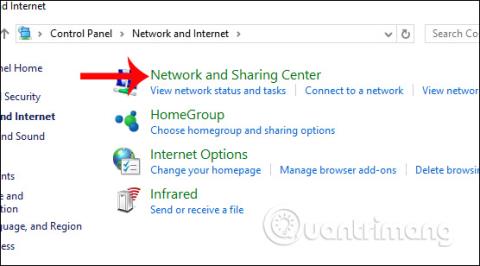Nemrég egy DNS szolgáltatás indult a felhasználók számára DNS Quad9 néven. Ezt a szolgáltatást a kiberbűnözés elleni GCA szervezet indította el az IBM-mel és a Packet Clearing House-szal közösen. Ez a teljesen ingyenes Quad9 DNS szolgáltatás képes blokkolni a rosszindulatú kódot tartalmazó adathalász webhelyeket és a domain neveket botnetekkel a rendszer biztonsága érdekében.
A múltban a DNS megváltoztatását gyakran használták az internetkapcsolat sebességének növelésére, a hálózati kapcsolat stabilizálására vagy a blokkolt Facebook elérésére stb. Néhány híres DNS, amelyet sokan használnak, a DNS Google , DNS VNPT, DNS Viettel, DNS FPT stb. Ezután az új DNS-szolgáltatások továbbra is megjelennek a felhasználók számára, például a DNS Freenom World vagy a DNS Quad9, amelyeket a Wiki.SpaceDesktop mutat be az olvasóknak. A Quad9 DNS megváltoztatása Windows rendszeren az alábbi cikkben található.
A Quad9 DNS megváltoztatása Windows rendszeren
1. lépés:
A számítógép keresősávjába írja be a Vezérlőpult kulcsszót , majd kattintson a keresési eredményre.

2. lépés:
Ezután kattintson a Hálózati és internetbeállítások szakaszra .

Váltson az új felületre, és kattintson a Hálózati és megosztási központ elemre .

3. lépés:
Kattintson a használt internetkapcsolatra a Kapcsolatok részben.

Megjelenik egy új felület, ahol a felhasználó a Tulajdonságok elemre kattint .

4. lépés:
Ezután a felhasználó duplán kattint az Internet protokoll 4-es verziójára (TCP/IPv4) .

5. lépés:
A Quad9 DNS megadásához először be kell jelölnie a következő DNS-kiszolgáló címének használata jelölőnégyzetet , majd be kell írnia a 9.9.9.9 számsort a Preferred DNS serverbe . Kattintson az OK gombra a módosítások mentéséhez.

Tehát Quad9 DNS-re váltott Windows számítógépén. Amellett, hogy megvédi a számítógépeket az adathalász támadásoktól és a hamis tartományoktól, a Quad9 fehér listákat hoz létre a soha nem blokkolt domainekről, valamint egy aranylistát a soha nem blokkolt domainekről, mint például a híres webhelyek, például a Google, az Amazon.
Sok sikert kívánok!